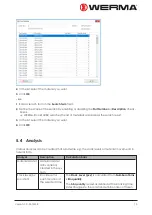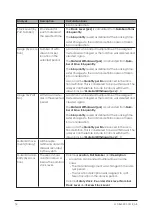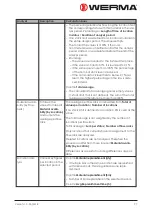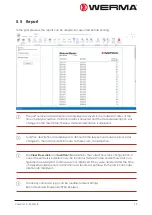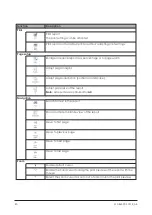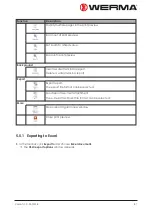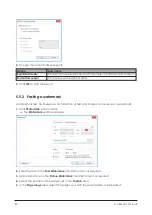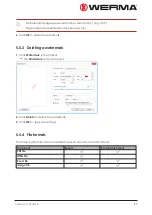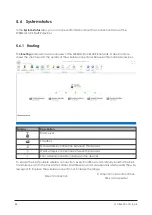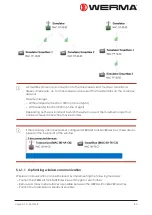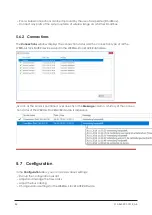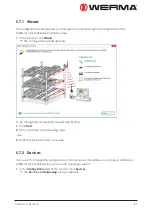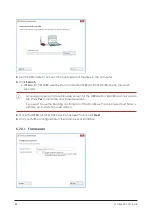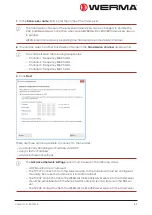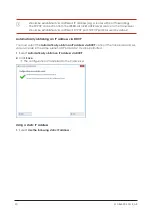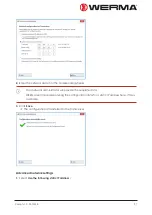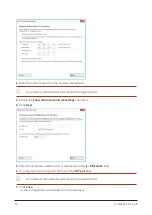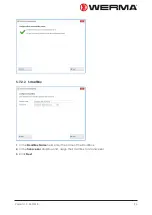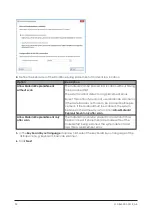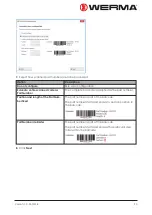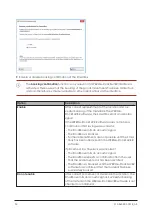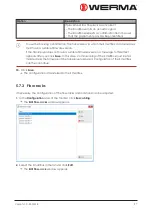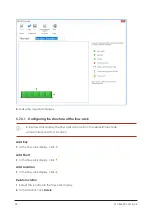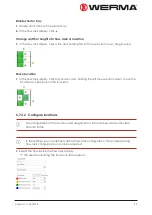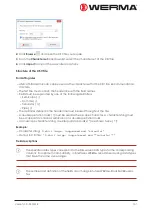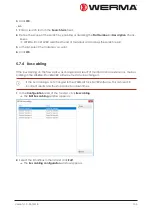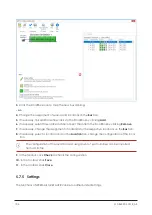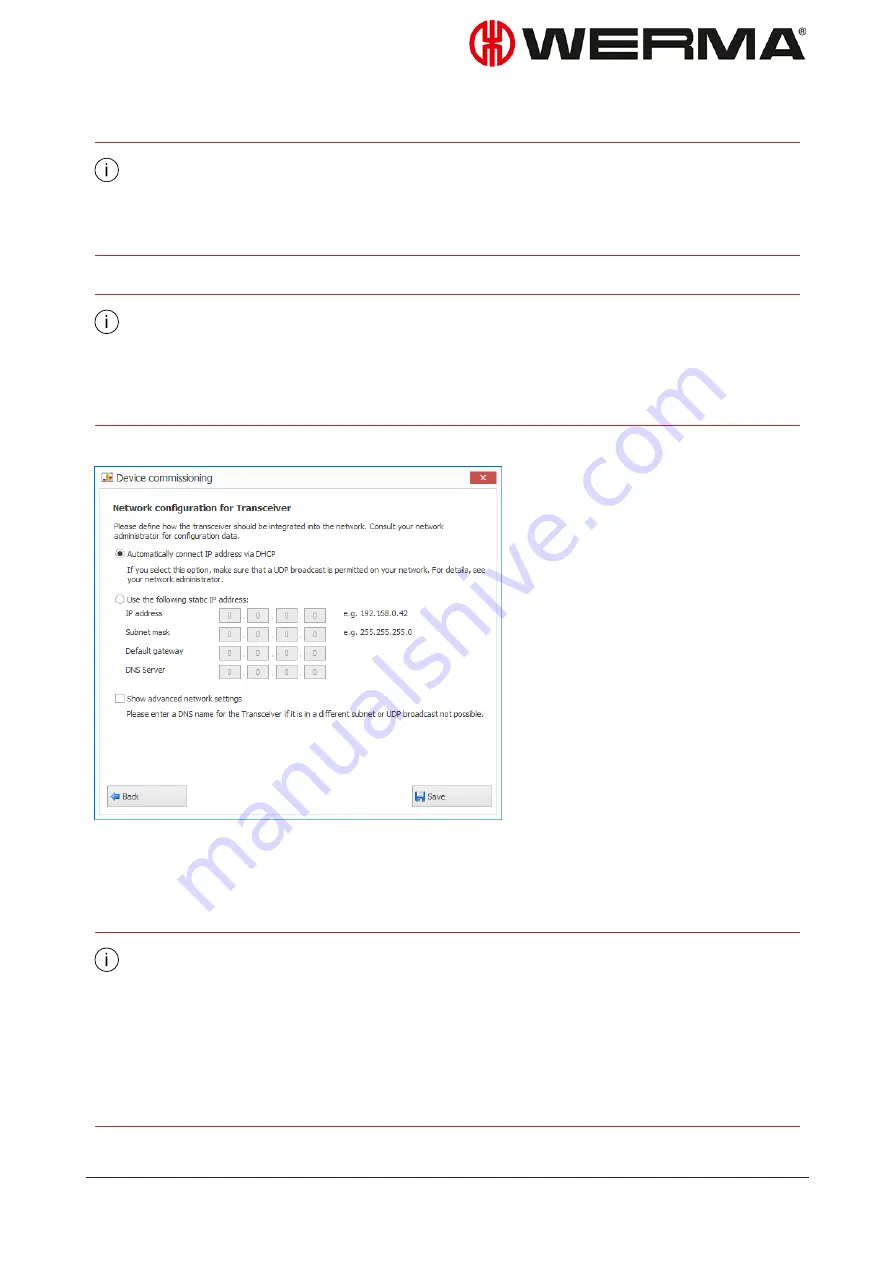
1.
In the
Transceiver name
field, enter the name of the transceiver.
The transmission channel of the individual transceivers can be changed to enable the
best possible wireless connection when several WERMA-StockSAVER transceivers are run
in parallel.
WERMA recommends only operating one transceiver per transmission channel.
2.
If necessary, select another transmission channel in the
Transmission channel
dropdown list.
The channels have the following frequencies:
– Channel 1: Frequency 868.45 MHz
– Channel 2: Frequency 868.35 MHz
– Channel 3: Frequency 868.25 MHz
– Channel 4: Frequency 868.15 MHz
3.
Click
Next
.
There are three options available to connect to the network:
– Automatically obtaining an IP address via DHCP
– Using a static IP address
– Advanced network settings
The
Advanced network settings
option must be used in the following cases:
– UDP broadcast is not allowed.
– The TCP-IP connection from the server service to the transceiver must be configured
manually, because the transceiver is in another subnet.
– The TCP/IP connection from the WERMA-StockSAVER server service to the transceiver
should be established with the help of a DNS name (A record) stored on the DNS ser-
ver.
– The TCP/IP connection from the WERMA-StockSAVER server service to the transceiver
Version: 1.0 - 03/2018
89
Summary of Contents for WERMA-StockSAVER
Page 1: ...Handbuch WERMA StockSAVER Version 1 0 03 2018 310 865 005 0318_AB ...
Page 159: ...Manual WERMA StockSAVER Version 1 0 03 2018 310 865 005 0318_AB ...
Page 314: ...Manuel WERMA StockSAVER Version 1 0 03 2018 310 865 005 0318_AB ...
Page 370: ...2 Cliquez sur Rechercher un pilote sur mon ordinateur Version 1 0 03 2018 57 ...